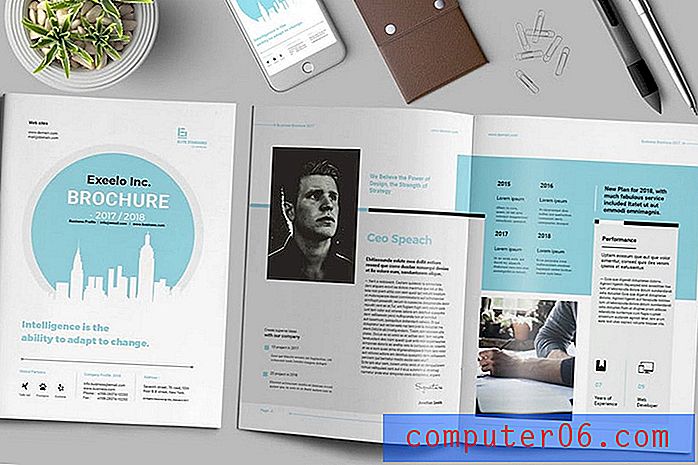Hvordan beskytte et dokument passord i Word 2010
Digitale dokumenter, som de som ble opprettet i Microsoft Word 2010, blir mer og mer vanlige i mange situasjoner, og begynner å erstatte fysiske dokumenter. Men dette betyr også at viktig informasjon blir lagret i et format som kan dupliseres og deles mye enklere, så det er viktig å lære å kryptere filer som inneholder viktig informasjon. Word 2010 lar deg kryptere filene dine ved å legge til passord til dem, noe som gjør disse filene mye vanskeligere å åpne og lese for noen som ikke har passordet du angav.
Krev et passord for å lese et dokument i Microsoft Word 2010
Styrken til passordet du bruker er helt opp til deg, men som med alle passord er det mye vanskeligere å knekke et passord hvis det inneholder kombinasjoner av bokstaver, tall, store bokstaver og symboler. Følg det med å følge trinnene nedenfor for å lære hvordan du passerer en beskyttelse av en fil i Microsoft Word 2010.
Trinn 1: Åpne dokumentet i Microsoft Word 2010.
Trinn 2: Klikk på Fil- fanen øverst til venstre i vinduet.

Trinn 3: Klikk kategorien Info på venstre side av vinduet.
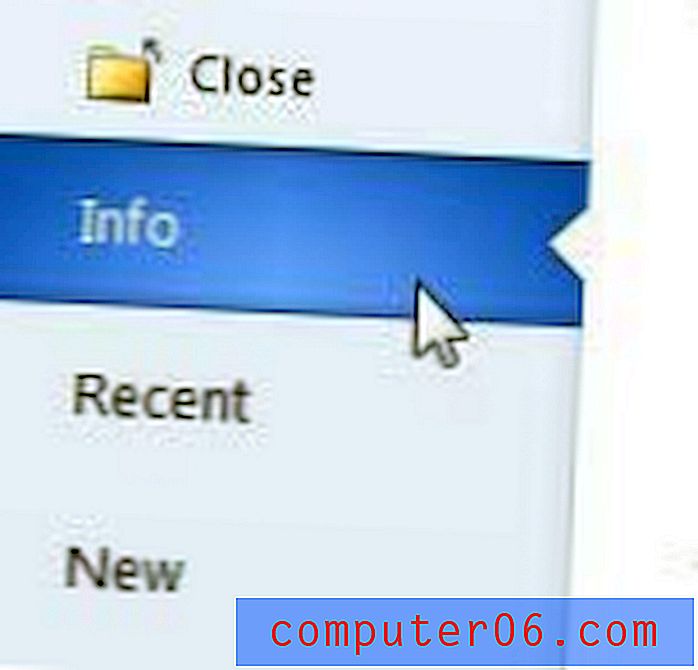
Trinn 4: Klikk på rullegardinmenyen Beskytt dokument midt i vinduet, og klikk deretter alternativet Krypter med passord .
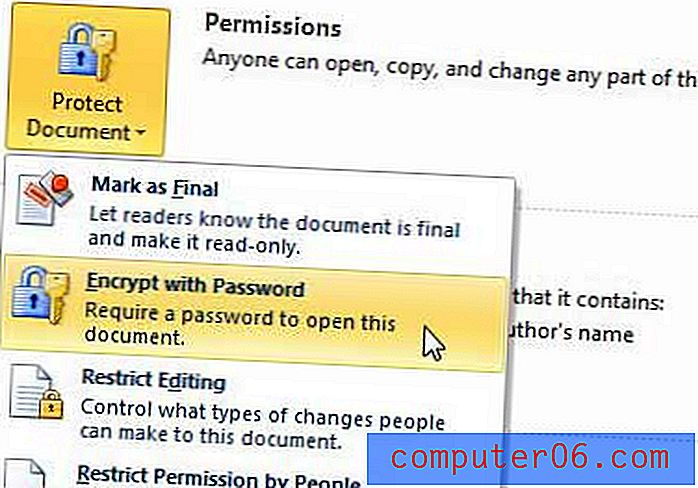
Trinn 5: Skriv inn passordet ditt, og klikk deretter på OK- knappen.

Trinn 6: Skriv inn passordet på nytt for å bekrefte det, og klikk deretter på OK- knappen. Det er lurt å lagre dokumentet nå for å sikre at passordbeskyttelsen blir brukt.
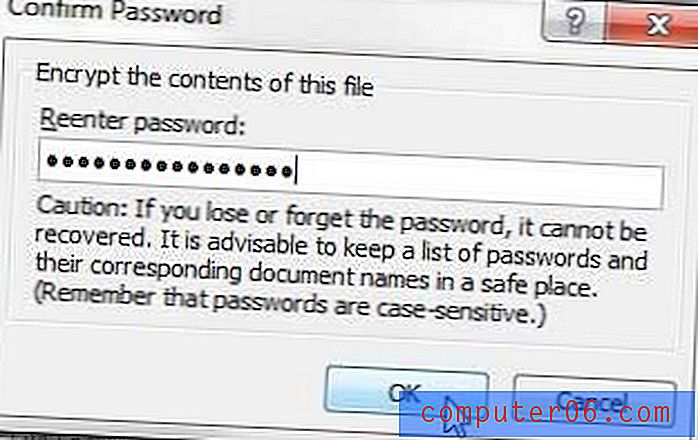
Forsikre deg om at du lagrer dokumentet før du lukker det . Ellers blir ikke passordskryptering brukt på filen, og den kan åpnes av alle som har tilgang til filen.
Hvis du trenger å flytte mange dokumenter rundt mellom forskjellige datamaskiner, kan en USB-flash-stasjon eller en bærbar ekstern harddisk komme godt med. De fungerer også som en enkel sikkerhetskopiløsning hvis du vil sikre at du har mer enn én kopi av et viktig dokument.
Vi har også skrevet om hvordan du kan beskytte et regneark i Microsoft Excel 2010 også.